Centre de contact
Les développeurs peuvent utiliser des API de messagerie, de voix et de vidéo Azure Communication Services pour alimenter les applications du centre de contact. Cette vue d’ensemble décrit les concepts et les conseils architecturaux généraux pour les applications de centre de contact classiques.
Les applications de centre de contact se concentrent sur la communication non planifiée entre les clients et les agents. La limite organisationnelle entre les clients et les agents, ainsi que la nature non planifiée de l’interaction, sont des attributs clés des applications de centre de contact. Les développeurs intéressés par les interactions planifiées entre entreprises et clients devraient lire notre tutoriel Visites virtuelles.
Le terme « centre de contact » capture une grande famille d’applications diverses en termes d’échelle, de canaux et d’approche organisationnelle :
- Mettant à l’échelle. Les petites entreprises peuvent avoir un petit nombre d’employés opérant en tant qu’agents dans un rôle limité, par exemple un restaurant offrant un numéro de téléphone pour les réservations. Alors qu’une compagnie aérienne peut avoir des milliers d’employés et de fournisseurs assurant un centre de contact 24 heures sur 24 et 7 jours sur 7.
- Canal. Les organisations peuvent atteindre les consommateurs par le biais du système téléphonique, des applications, des SMS ou des plateformes de communication grand public telles que WhatsApp.
- Approche du locataire. Les développeurs peuvent utiliser Azure Communication Services pour créer un logiciel multilocataire de centre de contact en tant que service (CCaaS), ou pour créer une application monolocataire pour leur propre entreprise.
- Attribution des agents. Les entreprises peuvent utiliser des employés comme agents, externaliser le rôle d’agent ou utiliser des fournisseurs de services spécialisés qui fonctionnent entièrement comme centres de contact en tant que service.
Avancement d’un client sur plusieurs canaux de communication
Un centre de contact multicanal classique peut commencer par la forme de communication la plus efficace : un chat avec un bot IA. Les bots IA peuvent authentifier le client, répondre à des questions simples, solliciter des informations sur l’intention du client et satisfaire complètement de nombreux cas d’usage de l’engagement client. Toutefois, la plupart des centres de contact ont un moyen d’élever progressivement les clients vers une interaction plus synchrone et intensive : conversation avec un agent humain, voix avec un bot, enfin voix et vidéo avec un agent humain.
Les développeurs ont la possibilité d’utiliser Azure Communication Services pour toutes ces phases ou quelques-unes. Par exemple, vous pouvez implémenter votre propre système de chat, puis utiliser Azure uniquement pour les appels vidéo. Pour plus d’informations, consultez l’un des articles liés à partir de ce tableau :
| Permettre aux clients de lancer la messagerie via : | Permettre aux clients de lancer des appels vocaux et vidéo via : | Permettre aux agents de répondre aux messages et aux appels vocaux via : | Intégrer des services et des bots via : |
|---|---|---|---|
| Sites web compatibles avec les ordinateurs de bureau et mobiles | Sites web compatibles avec les ordinateurs de bureau et mobiles | Sites web compatibles avec les ordinateurs de bureau et mobiles | API REST de conversation |
| Application natives | Application natives | Application natives | API de messagerie avancée (WhatsApp) |
| SMS | Appeler un numéro de téléphone Azure | Applications natives et files d’attente d’appels Teams | API REST d’automatisation d’appel et multimédia |
| Meta WhatsApp | Appeler votre propre numéro de téléphone connecté à Microsoft via le routage direct | API de service pour la diffusion en continu audio | |
| Appeler un numéro Teams Phone | Intégration directe à Azure AI Bot Service |
Amélioration continue des expériences client
De nombreuses applications de centre de contact évoluent en permanence pour améliorer l’expérience client et répondre aux nouveaux besoins de l’entreprise. Cette évolution continue peut être modélisée comme un cycle de conception d’interaction client, d’implémentation de cette conception et d’utilisation de données pour obtenir des informations sur les améliorations potentielles :
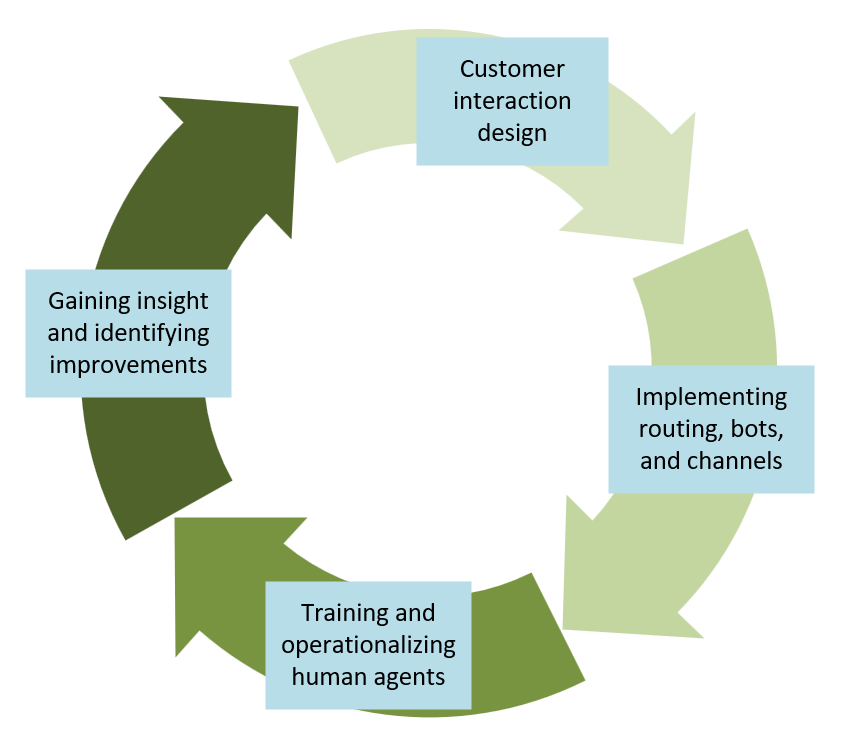
Interopérabilité de Teams
Vous pouvez utiliser Azure Communication Services pour implémenter des applications de centre de contact sans intégration ou licences Microsoft Teams. Toutefois, Azure et Microsoft Teams sont interopérables et cette fonctionnalité facultative peut être utile dans de nombreux scénarios. Les applications de centre de contact B2C (entreprise à client) peuvent utiliser les SDK VOIP et de conversation génériques d’Azure pour fournir des expériences client personnalisées. Les développeurs peuvent connecter ces expériences client personnalisées aux applications et au système téléphonique Microsoft Teams, expériences qui sont déjà familières à de nombreux employés et agents citoyens.
Le diagramme suivant montre certains composants Azure et Teams connectés dans le cadre d’un centre de contact.
Diagrammes d’architecture
Le reste de cet article présente l’architecture et les flux de données généraux pour différentes conceptions de centre de contact :
- Le client accède à un site web (ou une application mobile) et communique avec un bot de conversation.
- Le client appelle un canal vocal acheminé par des files d’attente Teams vers un agent Teams.
- Le client appelle un numéro RTC, routé par Azure, connecté à un agent Teams.
Discutez sur un site web avec un agent conversationnel
Azure Communication Services fournit plusieurs modèles pour connecter des clients aux bots et services de conversation. Vous pouvez facilement ajouter un chat enrichi sur un site web ou dans une application native à l’aide de l’intégration prédéfinie à Azure AI Bot Services. Vous devez lier Bot Service à une ressource Communication Services à l’aide d’un canal sur le Portail Azure. Pour en savoir plus sur ce scénario, consultez Ajouter un bot à votre application de conversation : guide de démarrage rapide d’Azure Communication Services.
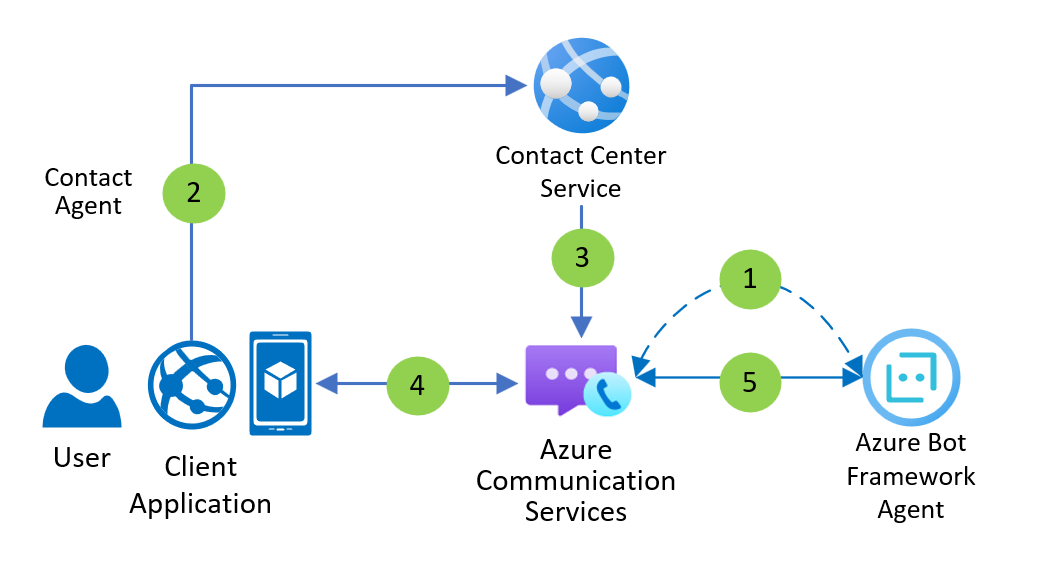
Dataflow
- Un administrateur connecte un canal Azure Communication Services Chat à Azure Bot Service sur le Portail Azure.
- Un utilisateur clique sur un widget dans une application cliente pour contacter un agent.
- Le service de centre de contact crée un thread de conversation et ajoute l’identifiant utilisateur du bot au thread.
- Le client échange des messages avec le bot à l’aide du SDK Azure Communication Services Chat.
- Le bot échange des messages avec le client à l’aide du canal Azure Communication Services Chat.
D’autres canaux disponibles pour la communication textuelle sont les SMS, les e-mails et Meta WhatsApp.
Conversation sur un site web qui mène à un appel vocal auquel répond un agent de Teams
Le chat peut ne pas suffire pour atteindre vos objectifs d’expérience client. Une conversation entre un utilisateur et un bot peut être transmise à un agent dans Microsoft Teams. Pour en savoir plus sur les modèles d’intégration de transfert de bot, consultez Transition des conversations entre bot et humain - Bot Service. Pour en savoir plus sur les standards automatiques et les files d’attente d’appels de Teams, consultez Planifier les standards automatiques et les files d’attente d’appels de Teams - Microsoft Teams.
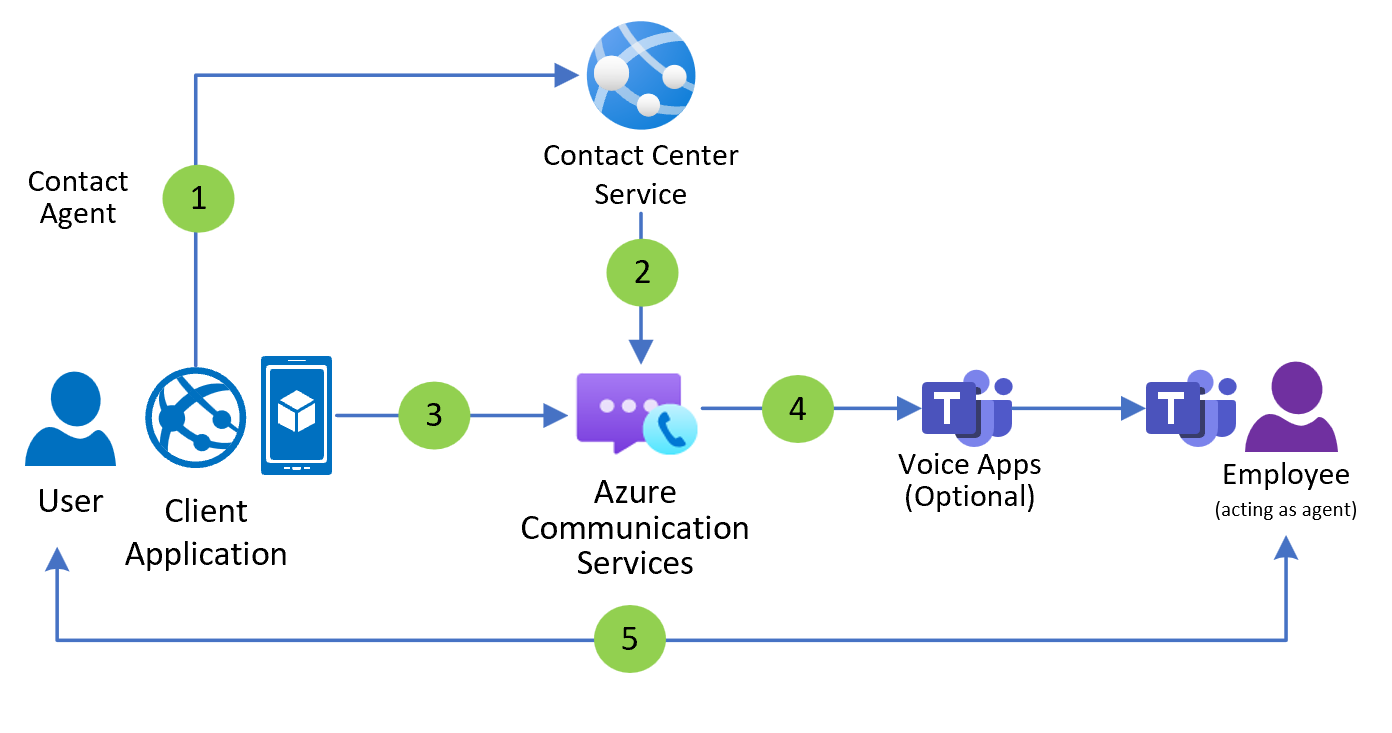
Dataflow
- Le client clique sur un widget dans l’application cliente pour contacter un agent.
- Le service Centre de contact crée un thread de conversation et ajoute un bot Azure au thread.
- L’utilisateur interagit avec le bot Azure en envoyant et en recevant des messages de conversation.
- Le service de centre de contact transfère l’utilisateur à une file d’attente d’appels ou à un standard automatique Teams.
- L’application vocale Microsoft Teams transfère l’utilisateur à un employé agissant en tant qu’agent à l’aide de Teams. Le client et l’employé interagissent en audio, vidéo et avec partage d’écran.
Articles connexes
- Démarrage rapide : joindre votre application d’appels à une file d’attente d’appels Teams
- Démarrage rapide : standard automatique Teams sur Azure Communication Services
Connecter des appels téléphoniques managés par Azure à Teams
Ce dernier diagramme de flux de données montre un client appelant un numéro de téléphone géré par Azure Communication Services. Vous pouvez utiliser les API d’automatisation des appels d’Azure Communication Services pour ajouter un agent ou un expert technique à un appel hébergé par Teams. Cette interopérabilité fonctionne via VoIP et permet aux développeurs d’implémenter facilement des jonctions multilocataires par région pour optimiser la valeur et réduire la surcharge de l’infrastructure de téléphonie.
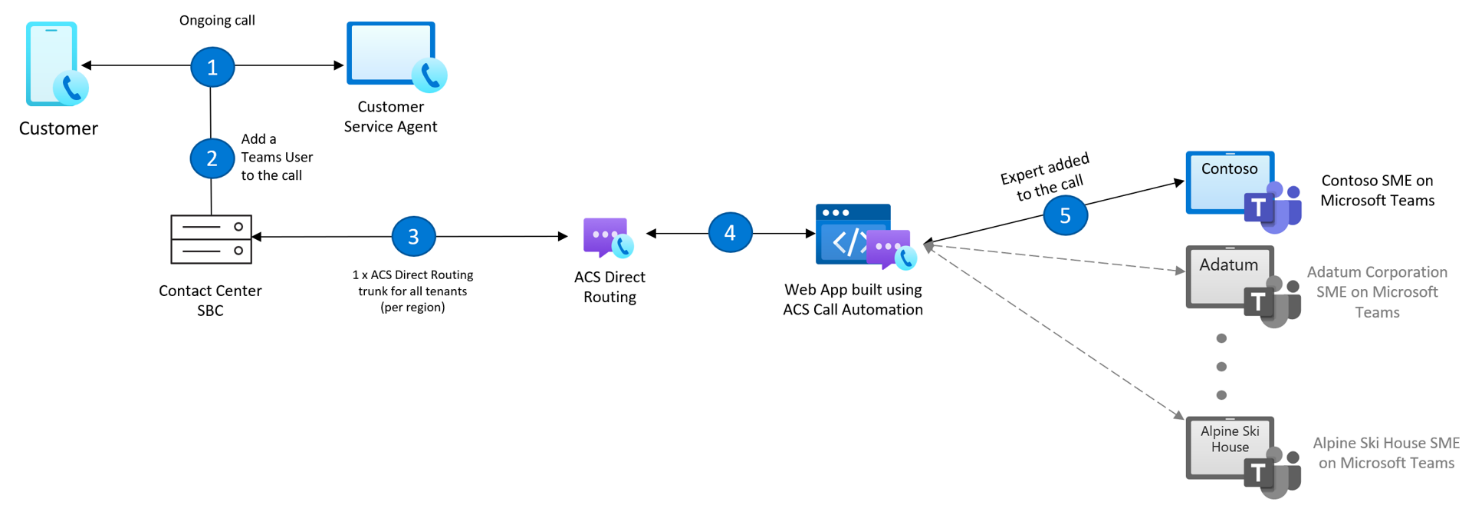
Pour en savoir plus sur l’API d’automatisation des appels et sur la façon dont un centre de contact peut tirer parti de cette interopérabilité avec Teams, consultez Fournir un service client rapide en ajoutant des utilisateurs Microsoft Teams dans les flux de travail d’automatisation des appels.
Fonctionnalités d’interopérabilité Teams détaillées pour les applications de centre de contact
La liste suivante présente les fonctionnalités d’interopérabilité Teams pertinentes disponibles pour les centres de contact dans Azure Communication Services. Pour plus d’informations, consultez Vue d’ensemble du SDK d’appel d’Azure Communication Services. Pour utiliser l’interopérabilité des appels d’Azure Communication Services vers Teams, notamment le standard automatique et la file d’attente des appels Teams, vous devez configurer votre environnement comme décrit dans File d’attente des appels Teams sur Azure Communication Services.
| Groupe de fonctionnalités | Fonctionnalité | État |
|---|---|---|
| Prise en charge de DTMF dans le kit de développement logiciel (SDK) d’interface utilisateur Azure Communication Services | Permet l’entrée par tonalité tactile | ✔️ |
| Fonctionnalités Teams | Audio et vidéo | ✔️ |
| Partage d’écran | ✔️ | |
| Enregistrer l’appel | ✔️ | |
| Mettre l’appel en attente | ✔️ | |
| Messagerie vocale personnelle | ✔️ | |
| Standard automatique de Teams | Répondre à un appel | ✔️ |
| Routage de l’opérateur | ✔️ | |
| Reconnaissance vocale des options de menu | ✔️1 | |
| Reconnaissance vocale de la recherche de répertoire | ✔️1 | |
| Création de rapports Power BI | ✔️ | |
| Redirections du standard automatique | Déconnecter | ✔️ |
| Personne dans l’organisation | ✔️2 | |
| Standard automatique ou file d’attente d’appels | ✔️ | |
| Externe | ✔️2 | |
| Messagerie vocale partagée | ✔️ | |
| File d’attente d’appels de Teams | Musique en attente | ✔️ |
| Répondre à un appel | ✔️ | |
| Création de rapports Power BI | ✔️ | |
| Redirections en cas de dépassement | Déconnecter | ✔️ |
| Personne dans l’organisation | ✔️2 | |
| Standard automatique ou file d’attente d’appels | ✔️ | |
| Externe | ✔️2 | |
| Messagerie vocale partagée | ✔️ | |
| Redirections en cas de dépassement du temps d’attente | Déconnecter | ✔️ |
| Personne dans l’organisation | ✔️2 | |
| Standard automatique ou file d’attente d’appels | ✔️ | |
| Externe | ✔️2 | |
| Messagerie vocale partagée | ✔️ | |
| Redirections en cas d’absence d'agents | Déconnecter | ✔️ |
| Personne dans l’organisation | ✔️2 | |
| Standard automatique ou file d’attente d’appels | ✔️ | |
| Externe | ✔️2 | |
| Messagerie vocale partagée | ✔️ |
- Le standard automatique Teams doit être activé pour la voix.
- Licence requise.